Los usuarios de Mac tienen que considerar un nuevo programa de posprocesamiento, CyberLink PhotoDirector 365. El software de edición de fotos está disponible en formato macOS desde 2012 como PhotoDirector 4 Ultra. Pero quedó rezagado con respecto al más avanzado Microsoft Windows PhotoDirector 365. Esto ha cambiado con la nueva versión de PhotoDirector 365 para Mac.
Todavía hay algunas diferencias entre las versiones del software para Mac y Windows. Pero el programa está lleno de sorpresas. Miremos la versión para Mac para ver cómo se compara con otros programas de posprocesamiento en el mercado.

¿Qué es CyberLink PhotoDirector 365?
PhotoDirector 365 es una suite de edición de fotos completa comercializada para fotógrafos aficionados. Está dirigido al mismo público que Adobe Photoshop Elements. CyberLink creó este programa para atender a los principiantes. Pero algunas funciones lo convierten en una alternativa atractiva para los fotógrafos más avanzados.
PhotoDirector 365 incluye herramientas básicas de edición de fotos y utiliza capas como Photoshop. Al igual que Lightroom, PhotoDirector 365 es un programa de edición no destructivo. El programa no cambia su archivo original. El programa también tiene un sistema de gestión de activos digitales (DAM) en pleno funcionamiento. Esto le permite organizar miles de imágenes usando palabras clave y un sistema de clasificación.
Una de las novedades de la reciente actualización es la integración con Shutterstock. Las imágenes libres de regalías están disponibles para descargar directamente en su documento. Con un clic, puede seleccionar un reemplazo del cielo o agregar una persona u objeto.
PhotoDirector 365 es parte de una colección de programas de edición desarrollados por CyberLink. El enfoque principal de la compañía está en los productos de Windows. Pero PowerDirector, el poderoso programa de edición de video de CyberLink, también está disponible para Mac. Veremos cómo se compara PhotoDirector 365 con Lightroom de Adobe a lo largo del artículo.
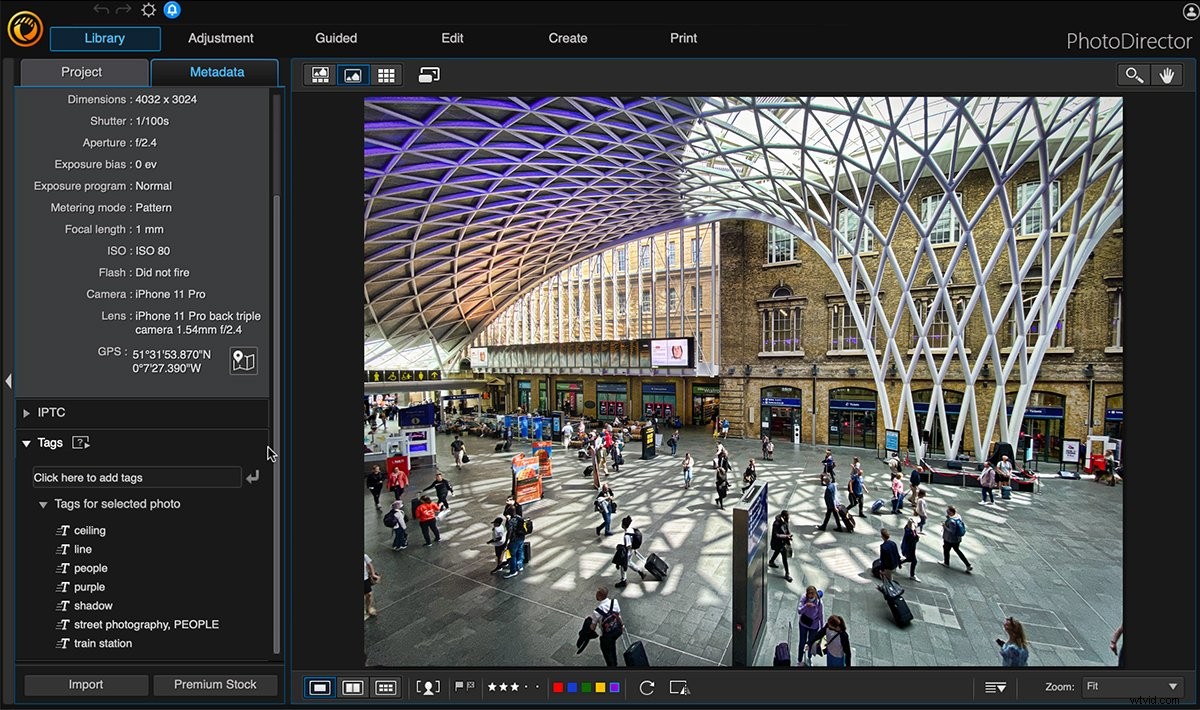
Funciones clave en la interfaz de usuario
Al abrir el programa por primera vez, tiene la opción de modo rápido o completo. El modo Express abre una foto. Su espacio de trabajo incluye los menús Preset, Express Layer Template y AI Style Transfer. Estas son ediciones populares con un solo clic que cambian rápidamente el aspecto de su imagen.

Pero revisaremos el modo completo en este artículo. Al abrir el modo completo, se le muestran seis módulos. Estos son Biblioteca, Ajuste, Guiado, Crear, Editar e Imprimir. Los módulos están en la parte superior del espacio de trabajo. Al seleccionar un módulo, se abre un panel de control en la columna de la izquierda:
- Biblioteca El módulo lo ayuda a organizar imágenes e ingresar metadatos.
- Ajuste módulo es para la edición de imágenes estándar.
- Guiado El módulo contiene muchos de los efectos especiales incluidos en el programa
- Crear El módulo se superpone un poco con el módulo Guiado. Pero también consta de algunas de las herramientas más avanzadas. Estos le permiten crear GIF y otros productos basados en video.
- Editar El módulo funciona con capas para la edición avanzada de fotos.
- Imprimir es como el módulo Imprimir de Lightroom.
Módulo de biblioteca
Como se mencionó, CyberLink PhotoDirector 365 tiene un sistema de gestión de activos digitales (DAM) totalmente realizado. El módulo Biblioteca incluye dos pestañas:
- El Proyecto pestaña es el sistema de gestión de fotos. Te ayuda a organizar y encontrar imágenes con opciones como colecciones inteligentes, carpetas, álbumes y etiquetas.
- Los metadatos La pestaña tiene la configuración básica de la cámara enumerada en la parte superior de la columna.
El módulo Biblioteca es similar en contenido a Lightroom. Contiene las herramientas que necesita para organizar y clasificar sus imágenes.
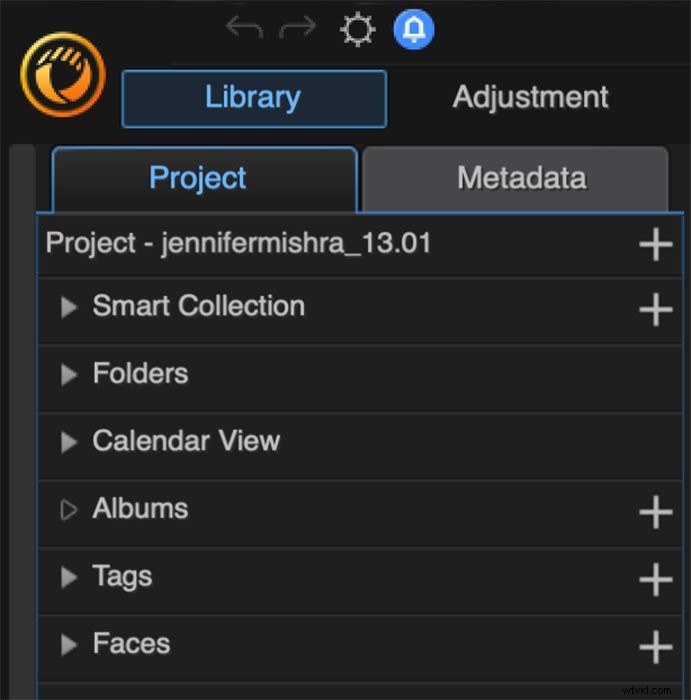
Importación y organización de imágenes
La función de importación funciona como la de Lightroom. La importación es rápida. Pero al igual que con Lightroom, las imágenes pueden tardar en renderizarse inicialmente. Después de que desaparezca el control giratorio de carga, pueden pasar dos segundos completos antes de que se resuelva la foto.
Lee muchos tipos de archivos diferentes, incluidos los archivos sin formato. La opción Avanzado le permite agregar metadatos o ajustes preestablecidos a las imágenes importadas. Puede hacer una copia adicional, cambiar el nombre de la imagen y agregar derechos de autor. También puede aplicar una corrección automática para tono y reducción de ruido.
El reconocimiento facial es una gran cosa. CyberLink es una de las principales empresas en tecnología de reconocimiento facial. A esta versión se le ha agregado el etiquetado de rostros con IA. Rápidamente encuentra rostros familiares. El reconocimiento facial ha mejorado mucho con respecto a la versión anterior de Mac. Pero aún no está al nivel de la versión de Windows. Intentamos detectar caras automáticamente, pero con poco éxito.
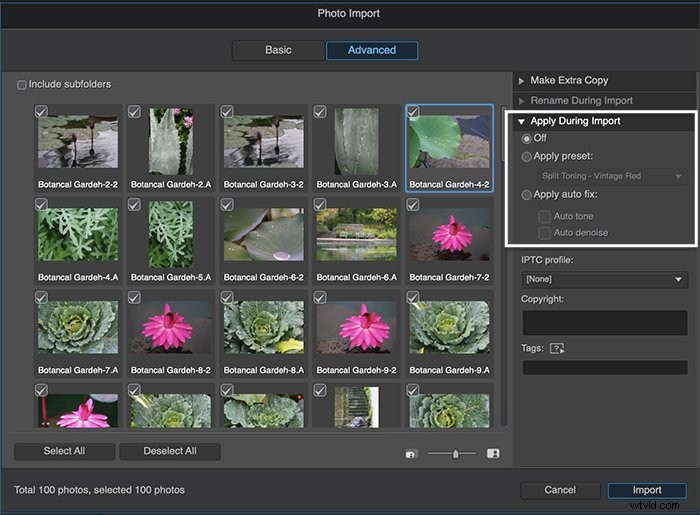
La fotografía de stock premium es una de las últimas incorporaciones a PhotoDirector 365. En lugar de importar sus propias imágenes, descárguelas directamente desde Shutterstock o iStock a su proyecto. Estas imágenes aparecen junto a las suyas. Son indistinguibles de las fotos importadas de una cámara. Esta adición hace que PhotoDirector 365 sea más atractivo para los diseñadores. Pero puede que no sea tan útil para los fotógrafos.

Las banderas, las clasificaciones y los códigos de color lo ayudan a clasificar y seleccionar sus imágenes. Seleccione los mejores para editar y marque otros para eliminarlos. Las teclas de acceso rápido aceleran el proceso. Pero no pude encontrar ninguna forma de avanzar automáticamente las fotos, lo que ralentiza el proceso de selección. Una vez que haya marcado las imágenes, puede ordenarlas usando varios filtros. Ayudan a ordenar las imágenes por cámara y lente. O puede organizar las fotos por configuraciones como la velocidad de obturación o una clasificación.
Colecciones y metadatos
CyberLink PhotoDirector 365 clasifica automáticamente sus imágenes en colecciones inteligentes. Estos incluyen las últimas importaciones y fotos editadas recientemente. También puede crear sus propias colecciones o álbumes inteligentes. Los rostros reconocidos por AI de otras importaciones se organizan en colecciones separadas.
Una pestaña separada contiene metadatos. Puede ver rápidamente los datos EXIF y agregar información y etiquetas IPTC. Agregar etiquetas fue un poco lento, ya que debe hacer clic en el ícono de entrada después de cada entrada. No pude encontrar una manera de agregar muchas etiquetas rápidamente.
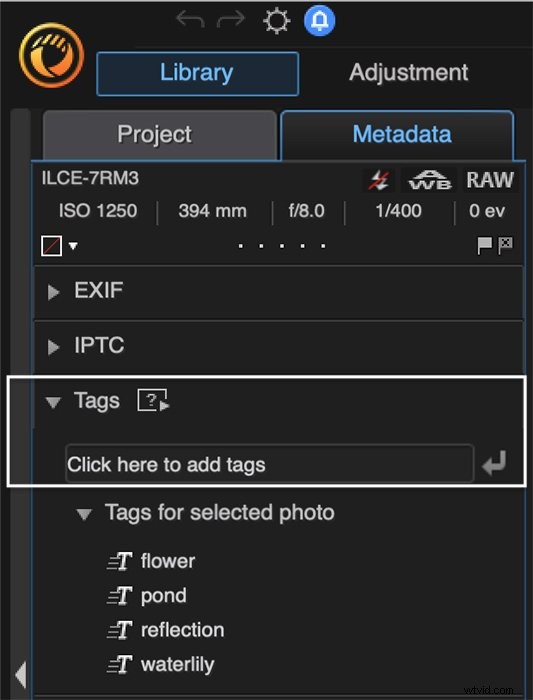
Módulo de Ajuste
El módulo de Ajuste es como la edición de fotos en Lightroom. Incluye herramientas básicas de corrección de color y tono. Al igual que Lightroom, se trata de ediciones generales de fotografías en lugar de herramientas avanzadas de manipulación de fotografías. Las herramientas de edición son similares a las que se encuentran en el módulo Revelar de Lightroom. Pero hay algunas herramientas exclusivas de PhotoDirector 365.
Preajustes
Puede optar por trabajar con ajustes preestablecidos o ajustar manualmente la configuración. Hay más de cincuenta ajustes preestablecidos precargados en la pestaña Ajuste preestablecido. Estos cambian rápidamente el aspecto de su foto. Pero puede personalizar el preajuste cambiando a la pestaña Manual para ajustar la configuración. También puede crear sus propios ajustes preestablecidos. O puede descargar ajustes preestablecidos de DirectorZone, una comunidad de usuarios de CyberLink.

Herramientas de ajuste regionales y globales
Los usuarios de Lightroom se sentirán como en casa en la sección Manual de ajustes. Un histograma encabeza la columna. Le siguen las herramientas de ajuste regional. (iconos) como recorte, corrección de puntos y herramientas de pincel. PhotoDirector 365 también incluye una herramienta de selección. Esto funciona de manera muy similar a la herramienta Selección en Photoshop. Te permite hacer clic y arrastrar sobre los segmentos para seleccionarlos.
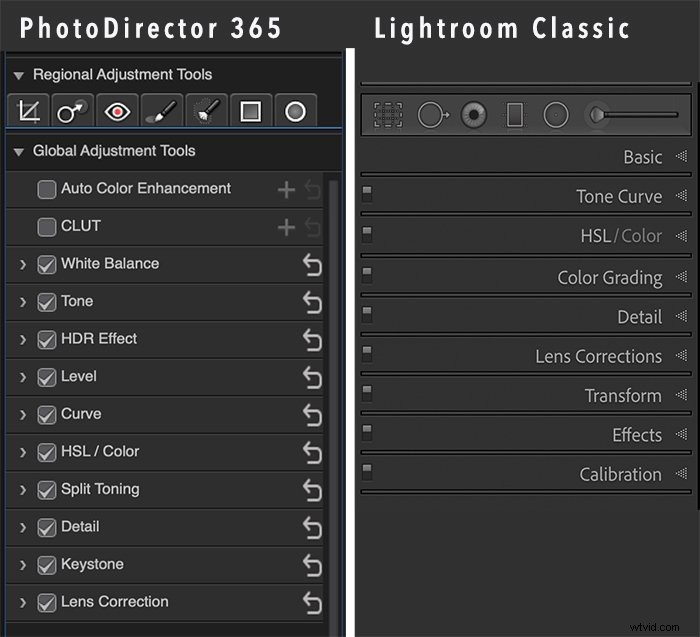
Veamos la lista de herramientas de ajuste global :
- Mejora de color automática es una característica nueva. Esta herramienta de IA aclara los colores de su imagen. Una función de antes y después le permite ver qué ha cambiado. Puede ajustar la cantidad de mejora de color con un control deslizante. Pero no tienes ningún otro control sobre el efecto.
- CLUT es la siguiente herramienta. El acrónimo puede resultar desconocido para los usuarios de Adobe. Son las siglas de Color Look-up Table manager. Las plantillas CLUT transforman los colores de su imagen. Los resultados son similares a los de un ajuste preestablecido con tonos divididos. Un poco confuso, el término utilizado para las diferentes apariencias es "plantilla". Esto puede ser para distinguir CLUT de presets.
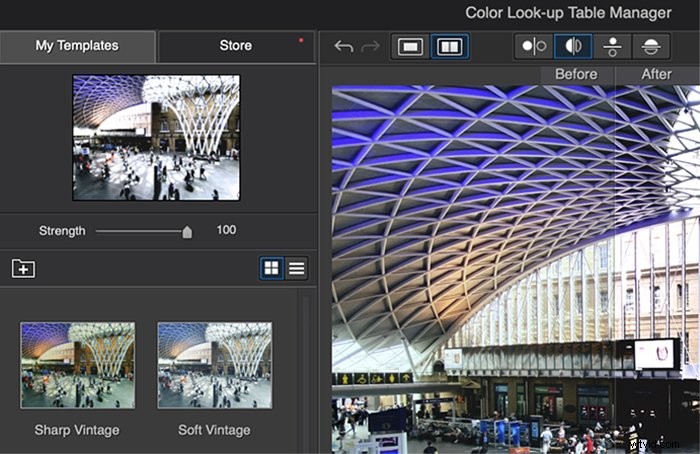
- Balance de blancos y Tono seguir. El panel Tono es como el panel Básico en Lightroom. Incluye controles deslizantes que controlan la exposición, el contraste y la saturación general del color. PhotoDirector 365 incluye un control deslizante de exposición de medios tonos que no se incluye en Lightroom. El etiquetado es un poco diferente. Los blancos son los "más brillantes" y los negros son los "más oscuros". También se incluyen la claridad, la vitalidad, la saturación y la eliminación de neblina, la mayoría bajo el encabezado Tinte.
- El efecto HDR El panel es para fotógrafos a los que les gusta el aspecto HDR. Puede controlar el brillo y los detalles de los bordes para obtener un aspecto HDR con una sola imagen.
- PhotoDirector 365 le da la opción de usar un Nivel y una Curva panel. Estos funcionan como herramientas del mismo nombre en Photoshop.
- El panel HSL funciona como el panel del mismo nombre en Lightroom. Puede ajustar el tono, la saturación y la luminancia (HSL) de colores individuales.
- El tono dividido panel le da una opción. Puede agregar color a las luces y sombras. La opción de tonos divididos en tres vías agrega un ajuste de tonos medios. El ajuste bidireccional se simplifica. Es como dividir tonos en Lightroom antes de que Adobe introdujera el panel de Graduación de color. La opción de tres vías utiliza ruedas de color como la versión actual de Lightroom.
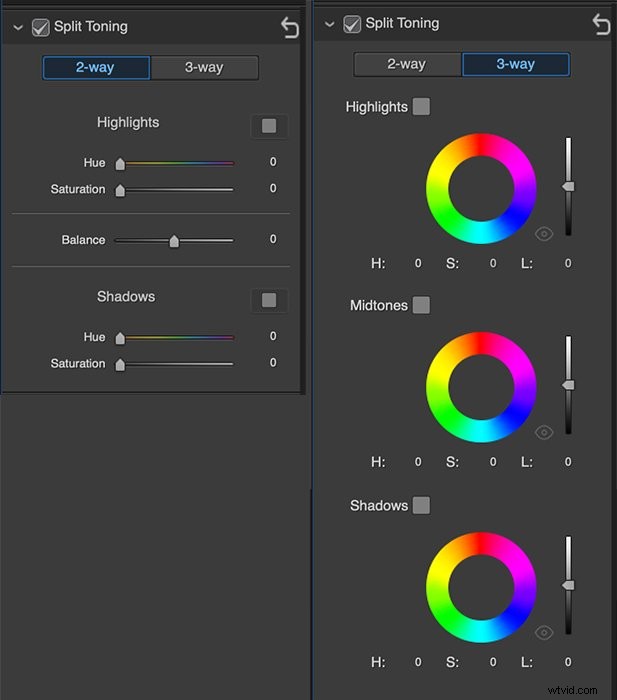
- El Detalle el panel controla la nitidez y la reducción de ruido. Al igual que Lightroom, mantener presionada la tecla Opción le mostrará una máscara de nitidez. PhotoDirector 365 también incluye un botón de máscara para mostrar las áreas afectadas. Estos le ayudan a ver los cambios. Sentada en silencio en el panel de detalles se encuentra una herramienta de IA de reducción de ruido. Esto elimina automáticamente el ruido de su imagen, una función ausente en Lightroom. Cuando se utilizan los controles deslizantes de reducción de ruido, los resultados son similares a los de la reducción de ruido de Lightroom. Pero ninguno de los programas compite con programas dedicados a la eliminación de ruido como Topaz DeNoise.
- La piedra angular El panel ajusta la geometría de una imagen. Los ajustes son muy básicos. Puede ajustar solo 2 dimensiones de una imagen. Lightroom le permite controlar 6. PhotoDirector 365 tampoco tiene una función de enderezamiento automático. Al menos, no está en el panel de ajuste. Hay herramientas de transformación más potentes incluidas en el módulo Editar.
- El número de lentes admitidos en la Corrección de lente panel es limitado. Para nuestras imágenes de prueba, PhotoDirector 365 identificó correctamente el fabricante de la cámara. Pero no proporcionó la lente adecuada. Puede solicitar una notificación cuando la corrección para una lente específica esté disponible. Pero la lente en cuestión es más antigua y es poco probable que sea objeto de una actualización. Más alarmante fue que el programa no reconoció las imágenes tomadas con un iPhone 11.
Módulo de Ajuste vs Módulo de Desarrollo
El módulo de ajuste de PhotoDirector 365 y el módulo de desarrollo de Lightroom se ven y se sienten similares. Cada programa tiene herramientas únicas. Lightroom incluye ajustes de textura, viñetas y grano. Lightroom también tiene un panel de calibración. PhotoDirector 365 tiene una herramienta de selección adicional y mejoras de color AI. PhotoDirector 365 también incluye un panel de efectos HDR y una opción de eliminación automática de ruido.
Ambos programas son no destructivos. En cualquier momento, puede volver al historial de edición de fotos o restablecer y comenzar a editar desde cero. El panel de historial en Lightroom es fácil de encontrar. El panel de historial en PhotoDirector 365 era más difícil de acceder. (Haga clic en el ícono Ver historial debajo de la imagen para abrir una ventana de historial emergente. Cancele o aplique un cambio para cerrar la ventana y volver a editar).
Al hacer clic en la opción de tono automático, se muestra lo que cada programa cree que necesita corregirse en una imagen. Lightroom y PhotoDirector 365 dieron resultados diferentes. PhotoDirector 365 iluminó la imagen. Lightroom lo oscureció. Lightroom hizo más con el contraste, las sombras, los blancos y los negros. Lightroom también agregó un poco de vitalidad.
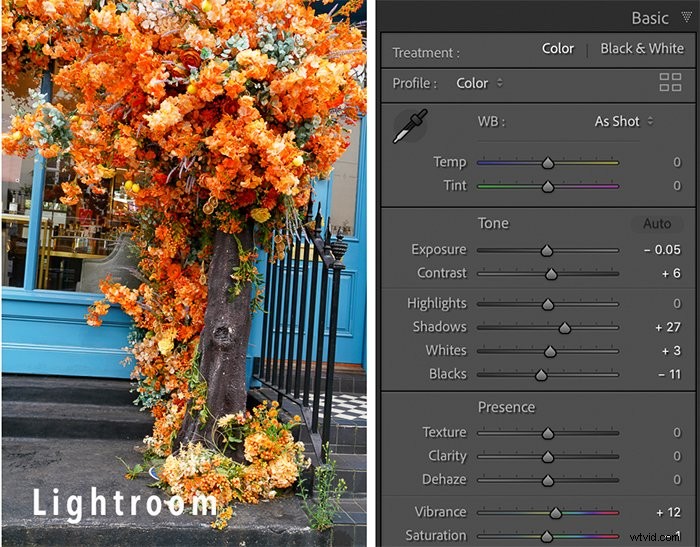
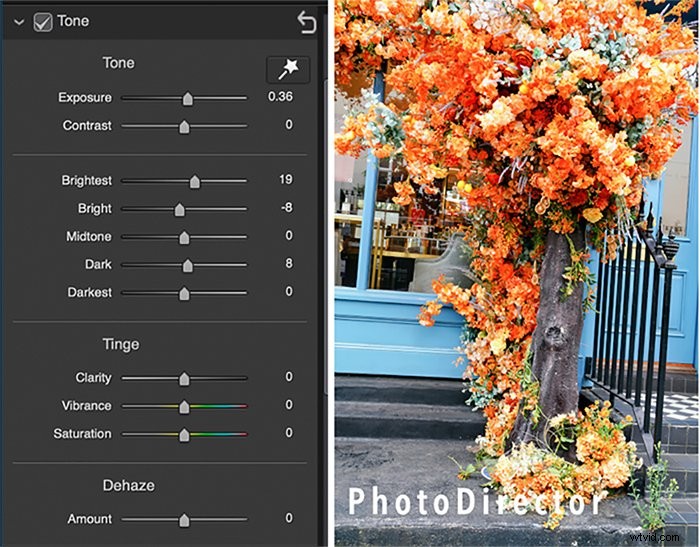
Pero al ajustar manualmente la configuración en ambos programas, los resultados fueron los mismos. Compare el resultado de PhotoDirector a la izquierda con el resultado de Lightroom a la derecha.


Veredicto de PhotoDirector 365 frente a Lightroom:empate
Tanto Lightroom como PhotoDirector 365 le brindan las herramientas que necesita para organizar sus imágenes. PhotoDirector 365 le permite administrar sus fotos y realizar los ajustes básicos a una imagen. Es fácil de usar y la calidad resultante es similar a la de Lightroom. Cada programa tiene algunas herramientas que el otro no tiene. Pero en su mayor parte, los programas son idénticos. Pero no hemos terminado de analizar PhotoDirector 365. Hay dos módulos adicionales a considerar que van más allá de las capacidades de Lightroom.
Módulo Guiado
El módulo guiado es donde brilla PhotoDirector. Esta sección es como algunas de las herramientas creativas en Luminar AI y los efectos en ON1 Photo Raw. Estas son herramientas para mejorar su imagen más allá de lo que puede hacer Lightroom. Puede agregar desenfoque y bokeh. O puede intentar superponer texturas y agregar un efecto de rayos de luz. Muchos de estos efectos se pueden crear en Photoshop. Pero necesitaría tiempo y conocimientos adicionales.
Al seleccionar el módulo Guiado, se abre un nuevo conjunto de paneles. Estos incluyen People Beautifier, Photo Effects y Animation. Pero hay muchas más opciones.
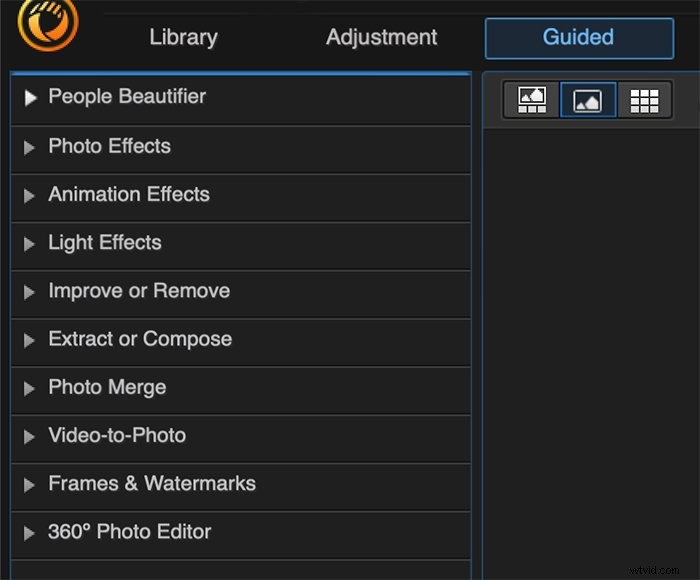
Efectos fotográficos
Photo Effects incluye una nueva herramienta Sky Replacement y AI Style Transfer. Aplique el efecto de reemplazo de cielo con un clic. Puede mezclar los colores de primer plano y del cielo. También puede cambiar el enfoque en el nuevo cielo para que coincida con el desenfoque distante si ocurre en primer plano. La selección del cielo con IA funciona bien cuando el cielo y el primer plano están bien separados. Tiene una herramienta Pincel en el panel Reemplazo del cielo para limpiar el cielo si la IA es imperfecta. En una revisión separada, comparamos el reemplazo del cielo de PhotoDirector 365 con otros programas como Photoshop. Los resultados fueron competitivos.
AI Style Transfer es exclusivo de PhotoDirector 365. Agrega un efecto pictórico a su imagen. Hay muchos estilos cargados y puede obtener más en la tienda de CyberLink. Puede aplicar Transferencia de estilo de forma selectiva al fondo. Y puedes limitar el efecto sobre el sujeto.

Efectos de animación
Animation Effects distingue a PhotoDirector 365 de otros programas de edición de fotografías. Los efectos de animación comenzaron en la aplicación móvil. Pero eran tan populares que CyberLink agregó animación a sus editores de fotos de escritorio.
Hay un efecto de animación fotográfica específico. Pero esté atento a la casilla de verificación Habilitar efecto de animación. Esto solo está disponible en algunos de los efectos. Pero cuando está disponible, puede animar sus imágenes con un solo clic. Haz que las nubes floten en el cielo. Haz que los destellos de lente brillen en el marco.
Además, puede agregar música a todas las animaciones. El programa viene con música de fondo. O puede usar música disponible a través de Shutterstock. El efecto Beat anima el movimiento al ritmo de la música. Puedes controlar el tamaño y la duración del movimiento. Los archivos se guardan como MP4 o GIF. Pero al exportar, los colores cambiaron.
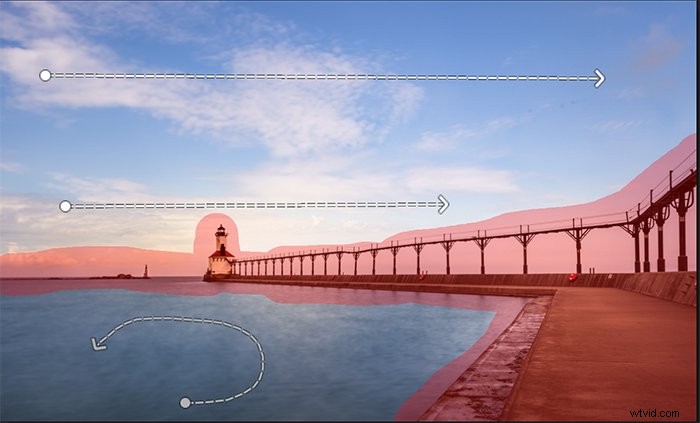
Otros efectos
Hay docenas de otros efectos. Los efectos son fáciles de aplicar con un solo clic. Cada efecto tiene su propio panel de ajustes. Y tienes control sobre cómo se ve el efecto en tu imagen. People Beautifier incluye ajustes corporales como el filtro Liquify en Photoshop. Puede fusionar imágenes entre paréntesis o agregar efectos de iluminación como destellos de sol. Incluso hay un editor de fotos de 360 grados. La herramienta Deblur es una buena pieza de IA. No solucionará todos los problemas de enfoque. Pero limpiará el ligero desenfoque de movimiento.
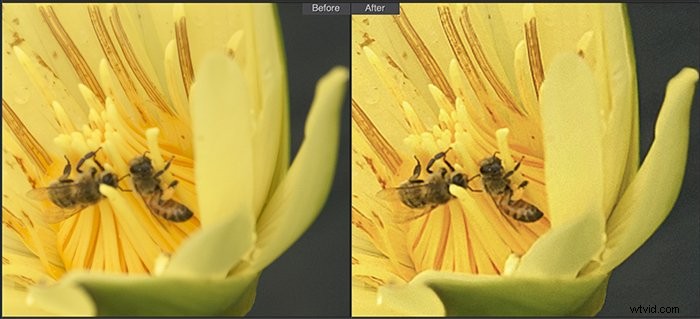
Ni siquiera hemos hablado de las opciones de vídeo a foto. Tomar una imagen fija de un video. Cree panoramas o GIF animados a partir de un video o varios cuadros. Intercambiar caras en una foto de grupo. La lista continua. El uso creativo del video no es una sorpresa. CyberLink es una empresa que se especializa en software de edición de video. Los efectos en el módulo guiado por sí solos valen el precio del programa. Hay docenas de efectos para explorar y todos son fáciles de usar.
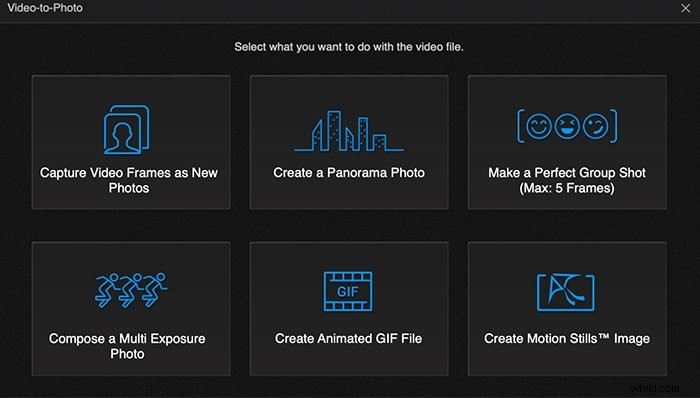
Crear módulo
El módulo Crear es una versión anterior del módulo Guiado. Aquí puede crear GIF animados, presentaciones de diapositivas e imágenes fijas en movimiento.
Editar módulo
El módulo Editar es para una edición de imágenes más avanzada. Es la respuesta de PhotoDirector 365 a Photoshop. Al seleccionar el módulo Editar, aparece un espacio de trabajo diferente. Los íconos de herramientas aparecen en una barra de herramientas similar a Photoshop en el lado derecho de la pantalla. Al seleccionar una herramienta, aparece un conjunto de opciones justo a la izquierda de la barra de herramientas. La columna de la izquierda simula el panel de capas en Photoshop, completo con modos de fusión.
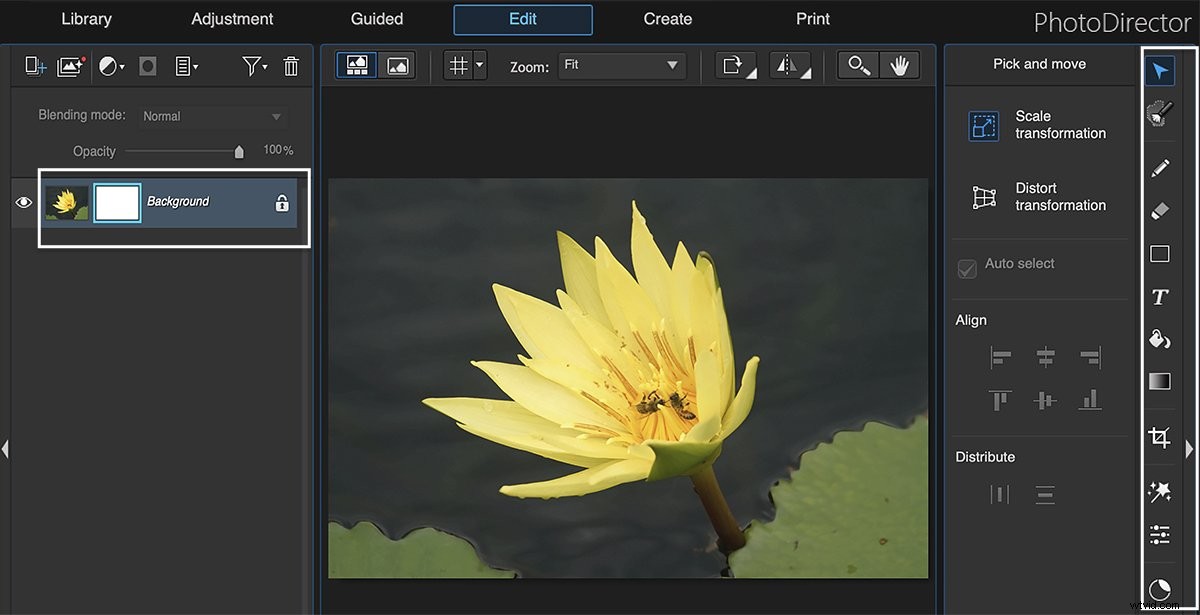
El módulo Editar contiene herramientas de distorsión. Estas opciones compensan los ajustes de geometría más limitados en el módulo Ajuste. Además, puede agregar texto o imágenes prediseñadas. Las herramientas Pincel y Selección resultarán familiares para los usuarios de Photoshop.
Como se mencionó anteriormente, puede buscar y agregar fotografías de stock de Shutterstock y iStock. Los fotógrafos pueden rascarse la cabeza y preguntarse por qué esto es así. Para los clientes que utilizan PhotoDirector 365 para el diseño, esta es una característica valiosa. Puede buscar y descargar fotos de stock sin salir del programa. La imagen se agrega a una capa, lista para editar. Las plantillas de capas Express en el módulo Editar atraen aún más a los diseñadores. Esto les ayuda a competir con sitios como Canva.
Los ajustes y las herramientas guiadas son accesibles directamente desde el módulo Editar. Haga clic en el icono Ajuste y aparecerá una ventana que recuerda a Adobe Camera Raw. Haga clic en el icono de la varita mágica para mostrar una lista de efectos guiados. No todos los ajustes o efectos están disponibles, pero muchos sí, incluido el reemplazo del cielo. Desafortunadamente, los efectos de animación faltan en gran medida. Debe agregar animación en el módulo Guiado o en Crear.
Al aplicar un efecto en el módulo Editar, se agrega como una capa. Puede usar una máscara de capa para limitar su impacto en su imagen. También puede agregar varios efectos y cambiar los modos de fusión y la opacidad de cada uno.
Entonces, el módulo Editar funciona como un Photoshop simplificado. Sería fácil para usted hacer de este espacio de trabajo su base de operaciones. Tendrían que dejar el módulo Editar solo para agregar animación o para herramientas de ajuste más avanzadas.
Precio y opciones de suscripción para PhotoDirector 365
CyberLink ha creado muchos productos diferentes. PhotoDirector es la herramienta de edición de fotos de la compañía. PowerDirector es para edición de video. La Suite Director incluye ambos. Pero esta última opción no está disponible para los usuarios de Mac. La versión para Mac de PhotoDirector 365 ha mejorado con cargas recientes. Pero el software de edición de video sigue siendo más limitado que la versión de Windows.
La empresa ofrece una variedad de opciones de suscripción y licencia perpetua para su software de Windows. La versión para Mac se ha actualizado, pero aún va a la zaga de la versión para Windows del programa. Los usuarios de Mac solo tienen una opción de suscripción. Con la suscripción, obtiene actualizaciones del programa a medida que se lanzan. También obtiene nuevas funciones mensualmente, como paquetes de capas, fuentes y plantillas. También tendrá acceso a la Comunidad DirectorZone.
Desafortunadamente, la suscripción de Mac actualmente no incluye almacenamiento en la nube. Pero incluso sin almacenamiento en la nube, la suscripción es un trato. El precio ahora es menos de la mitad del costo de la suscripción de fotografía de Adobe. Por este precio, obtiene un programa que va más allá de Lightroom y Photoshop combinados.
Si desea probar el programa, hay una prueba gratuita de 30 días. Si decide comprar una suscripción, deberá descargar el programa nuevamente. No hay opción de 'actualización'. Encontré el proceso un poco confuso. Al final, eliminé el programa original y lo volví a instalar desde cero.
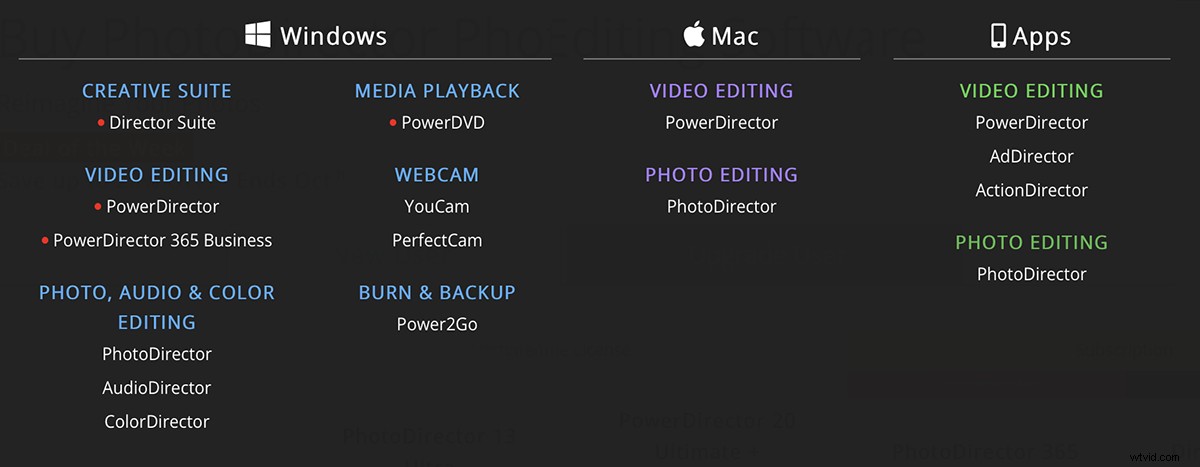
Conclusión
PhotoDirector 365 es un editor de fotos flexible. Puede optar por realizar ajustes básicos en un espacio de trabajo similar a Lightroom. O puede trabajar con capas como en Photoshop.
Hay mucha redundancia en este programa. Se siente como una casa a la que se le han agregado extensiones de loft y niveles adicionales a lo largo de los años. Se expande un poco. Pero tienes opciones. Puedes navegar por el programa de diferentes maneras y encontrar tus espacios favoritos.
En general, el programa funcionó sin problemas. Si buscas un programa de posprocesamiento, la potencia de PhotoDirector 365 es enorme. Pero hubo algunas pequeñas cosas problemáticas. Los íconos de ayuda de video no funcionaron. Y tuvimos dificultades para iniciar sesión en la comunidad de DirectorZone.
PhotoDirector 365 es una alternativa menos costosa a Lightroom. Tiene todas las funciones de edición que necesita y muchos efectos divertidos para explorar. Este es el impulso de CyberLink para incluir usuarios de Mac. Y han desarrollado una atractiva opción de software para creativos.
Nuestro veredicto
| Características | PhotoDirector tiene todas las funciones que necesita en un editor de fotos. Además, muchos efectos divertidos. | 10 |
| Facilidad de uso | PhotoDirector es fácil de usar dentro de cada módulo. | 8 |
| Diseño | Hay muchas funciones superpuestas en PhotoDirector, pero no interfieren. | 8 |
| Precio | Obtienes muchas herramientas de edición de fotos por el precio. | 10 |
| Compatibilidad | La versión de IOS ha mejorado mucho, pero aún va a la zaga del producto de Windows. | 8 |
| Veredicto personal | PhotoDirector tiene muchas funciones y es fácil de usar. | 9 |
¿Está buscando una forma sencilla de editar sus fotos en Lightroom de forma rápida y hermosa? Puede realizar nuestro curso Edición sin esfuerzo con Lightroom para obtener instrucciones paso a paso para crear imágenes con calidad de revista.
